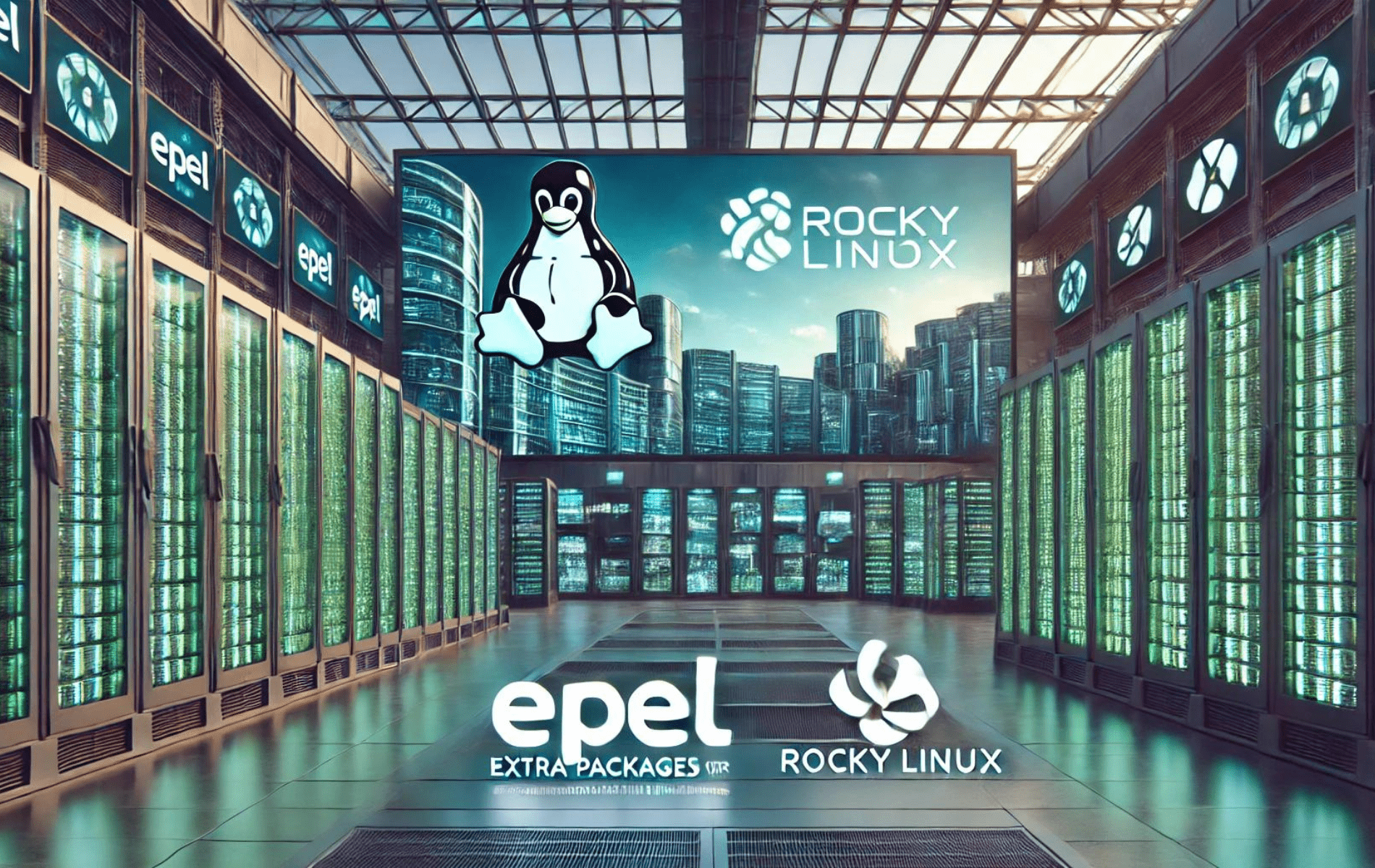EPEL (Extra Packages for Enterprise Linux) は、Fedora プロジェクトによって管理されている Rocky Linux などの Linux ディストリビューション向けの高品質なアドオン パッケージのリポジトリです。標準の Rocky Linux リポジトリに含まれていないさまざまな追加ソフトウェア パッケージを提供し、システムの機能性と使いやすさを向上させます。
次のガイドでは、コマンドライン コマンドを使用して Rocky Linux 9 または 8 に EPEL および EPEL-Next をインストールする方法を説明します。このインストール方法により、EPEL および EPEL-Next リポジトリを通じて、より幅広いソフトウェア パッケージにアクセスしてインストールできるようになります。
Rocky Linux システムをリフレッシュして更新する
インストール プロセスを開始する前に、Rocky Linux システムを最新のパッケージで更新することが必須です。この手順により、互換性が確保され、新しい追加機能に対してシステムが最適化されます。これを実現するには、次のコマンドを実行します。
sudo dnf upgrade --refreshこのコマンドは、パッケージ リポジトリ情報を更新し、システム上のすべてのパッケージを最新バージョンにアップグレードします。
EPEL および EPEL Next リポジトリをインポートする
EPEL リポジトリの統合は、Rocky Linux システムの機能を強化するために不可欠です。Rocky Linux にはさまざまなバージョンがあるため、EPEL リポジトリのバージョンを特定の Rocky Linux バージョンに合わせることが重要です。最適なパフォーマンスと互換性を得るには、標準の EPEL リポジトリと EPEL Next リポジトリの両方をインストールすることをお勧めします。
オプション 1: Rocky Linux 9 に EPEL を統合する
CodeReady Builder リポジトリ (CRB) を有効にします。
このリポジトリには、メインのディストリビューションを補完し、その機能を強化する追加パッケージが含まれています。CRB を有効にするには、次のコマンドを実行します。
sudo dnf config-manager --set-enabled crbEPELとEPEL Nextをインストールする:
CRB を有効にしたら、次のコマンドを使用して Rocky Linux 9 向けにカスタマイズされた EPEL リポジトリのインストールに進みます。
sudo dnf install \
https://dl.fedoraproject.org/pub/epel/epel-release-latest-9.noarch.rpm \
https://dl.fedoraproject.org/pub/epel/epel-next-release-latest-9.noarch.rpmオプション 2: Rocky Linux 8 に EPEL を統合する
PowerTools リポジトリを有効にします。
EPEL を統合する前に、Rocky Linux 8 に追加の開発およびデバッグ ツールを提供する PowerTools リポジトリを有効にすることが不可欠です。PowerTools を有効にするには、次のコマンドを使用します。
sudo dnf config-manager --set-enabled powertoolsEPEL と EPEL Next をインストールします。
PowerTools を有効にすると、Rocky Linux 8 の EPEL リポジトリを組み込むことができます。次のコマンドを実行します。
sudo dnf install \
https://dl.fedoraproject.org/pub/epel/epel-release-latest-8.noarch.rpm \
https://dl.fedoraproject.org/pub/epel/epel-next-release-latest-8.noarch.rpmEPEL または EPEL Next インストールの検証
EPELリポジトリをRocky Linuxシステムに統合できたら、インストールを検証するのが賢明です。これにより、リポジトリが正しく構成され、使用できる状態になっていることが保証されます。これを実現するには、 dnf repolist コマンドは効率的なツールとして機能します。
次のコマンドを実行します。
dnf repolist | grep epel期待される出力:
epel Extra Packages for Enterprise Linux 9 - x86_64
epel-next Extra Packages for Enterprise Linux 9 - Next - x86_64出力が上記と一致する場合、EPEL リポジトリがシステムに正常に統合されたことが確認されます。
基本的なEPELコマンドを理解する
EPEL または EPEL Next リポジトリ コマンドを使いこなすことで、パッケージ管理エクスペリエンスを大幅に向上できます。ここでは、始めるための基本的なコマンドをいくつか紹介します。
特定のパッケージの検索
パッケージの正確な名前がわからないが、大まかな名前はわかっている場合は、 dnf search 指示:
sudo dnf --enablerepo="epel" search keyword交換する keyword 探しているパッケージに関連する用語を入力します。これにより、キーワードに一致するか関連するパッケージのリストが返されます。
詳細情報の取得
特定のパッケージの説明、バージョン、依存関係などの詳細情報を取得するには:
sudo dnf --enablerepo="epel" info package_nameEPEL でのパッケージ更新の確認
EPEL からインストールしたパッケージに利用可能な更新があるかどうかを確認するには:
sudo dnf --enablerepo="epel" check-updateこれにより、更新が利用可能な EPEL のすべてのパッケージが一覧表示されます。
パッケージの削除
EPEL からパッケージをインストールしていて、それを削除したい場合:
sudo dnf remove package_name交換する package_name アンインストールするパッケージの名前を入力します。
EPEL を一時的に無効にする
EPEL リポジトリを考慮せずにパッケージをインストールまたは更新したい場合があります。DNF 操作中に EPEL を一時的に無効にするには、次の手順を実行します。
sudo dnf --disablerepo="epel" command交換する command 実行したい DNF コマンドを入力します。
EPEL パッケージを最新の状態に保つ
EPEL からインストールしたすべてのパッケージが更新されていることを確認するには:
sudo dnf --enablerepo="epel" upgrade
これにより、すべての EPEL パッケージが最新バージョンにアップグレードされます。
結論
このガイドでは、Rocky Linux 9 または 8 に EPEL をインストールして、より幅広いパッケージにアクセスする方法を説明しました。スムーズな統合のために、システムを最新の状態に保ってください。EPEL をインストールすると、追加のパッケージを使用して Rocky Linux システムを調べたり、強化したりすることができます。